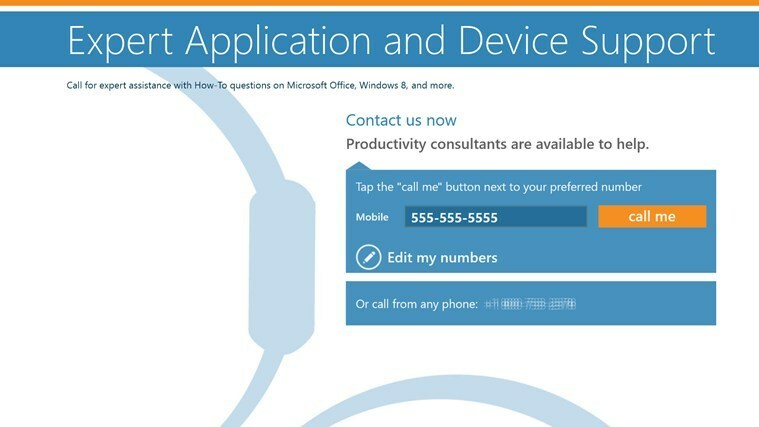Обещание есть обещание, и Evernote это знает. Компания сдержала свое обещание и выпустила крупное обновление для своего настольного приложения для Windows 10, которое внесло ряд улучшений в поиск, навигацию и теги контента.
Навигация был улучшен, чтобы создать естественный и знакомый опыт для пользователей Windows. Левая боковая панель была урезана, чтобы вы могли быстрее управлять своим контентом. Если вам нужно дополнительное рабочее пространство, вы можете свернуть левую боковую панель в тонкую полосу навигации, чтобы вы могли сосредоточиться на информации, над которой работаете. Выберите «Просмотр»> «Левая панель» в меню Evernote или нажмите клавишу F10, чтобы активировать эту функцию.
Читайте также:Evernote для Windows 8, обзор Windows 10
Если вы хотите перейти к определенной записной книжке, вы можете навести курсор на раздел «Записные книжки», и у вас будут варианты: поиск существующей записной книжки или создание новой. Используйте ту же функцию для раздела «Теги».
Контент теперь лучше организован
. До этого обновления личные и деловые заметки, блокноты, теги существовали в отдельных разделах. Теперь стало яснее, над каким типом контента вы работаете, потому что личный и деловой контент существует в двух отдельных столбцах. У вас есть две боковые панели: одна для личных заметок, а другая для бизнес-заметок. Их имя хорошо видно в верхней части боковой панели. Вы также можете копировать содержимое с одной боковой панели на другую или в OneNote.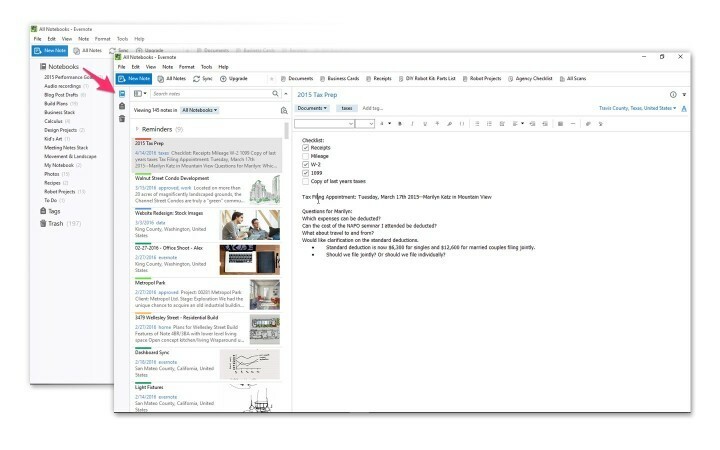
В панель поиска теперь находится в верхней части списка заметок. Вы также можете сузить область поиска с помощью параметров поиска для получения лучших результатов. Evernote будет искать соответствующие результаты во всех папках с заметками, в том числе в корзине.
Теперь вы также можете выделить важные элементы. Создайте свой собственный цветовой код и добавьте теги, чтобы быстрее находить определенные заметки. Щелкните правой кнопкой мыши нужный блокнот или тег, выберите «Стиль» и выберите свой цвет. Когда вы добавляете цвет к определенному тегу, все заметки с этим тегом будут отображаться с соответствующим цветом в списке заметок.
Пользователям нравятся новые функции, и они также рекомендуют приложение UWP - следующий шаг для Evernote:
Хорошо, но было бы еще лучше, если бы это было приложение UWP!
СВЯЗАННЫЕ ИСТОРИИ, КОТОРЫЕ НЕОБХОДИМО ВЫБРАТЬ:
- Edge получает кнопку Pin It и расширения OneNote Clipper в Windows 10
- В приложение Windows 10 Mobile OneNote добавлен диктофон
- Выпущено приложение Cozi Family Organizer для Windows 8, 10, загрузите сейчас
- Приложение GoToMeeting для Windows 8, 10 с множеством новых функций